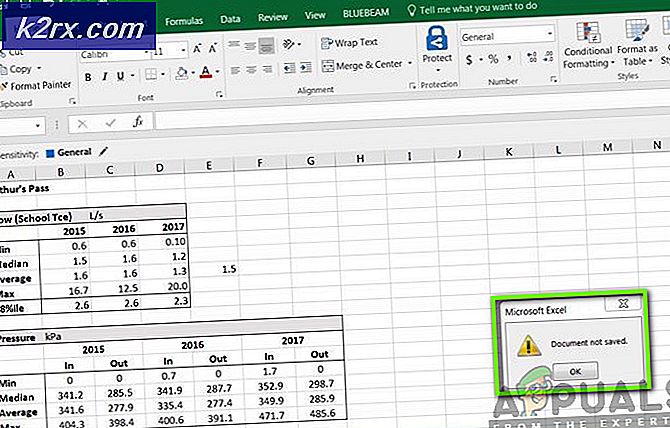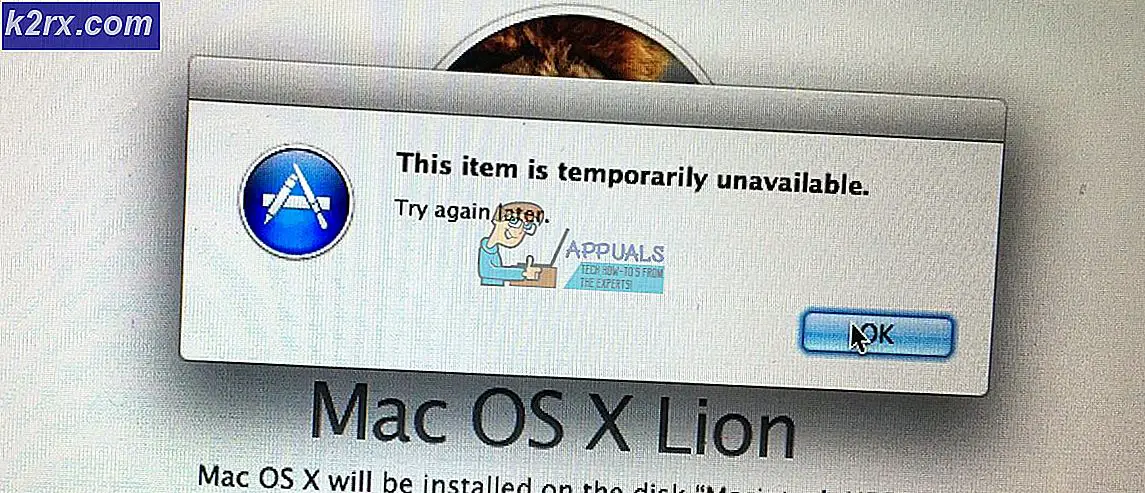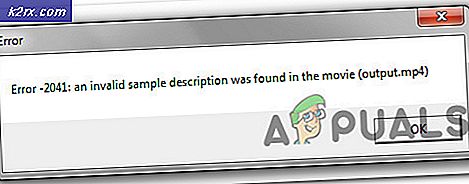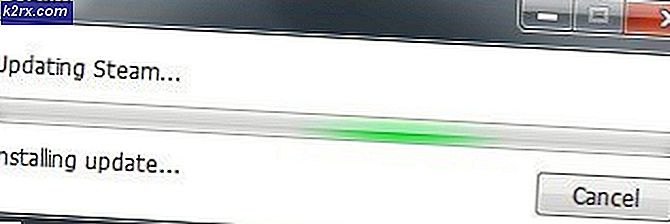ซอฟต์แวร์เครื่องเสมือนที่ดีที่สุด 5 อันดับสำหรับคอมพิวเตอร์ Mac ในปี 2564
ปัจจุบัน Virtualization เป็นแนวทางปฏิบัติมาตรฐานในเกือบทุกธุรกิจ และทำไมจะไม่เป็นเช่นนั้น? เพื่อให้ได้ประโยชน์จาก Virtualization อย่างเต็มที่ฉันต้องมีบล็อกโพสต์ทั้งหมด ทุกคนกำลังพูดถึงระบบคลาวด์คอมพิวติ้ง แต่เดาว่าอะไรเป็นตัวขับเคลื่อน? Virtualization ด้วยเซิร์ฟเวอร์จริงที่มีประสิทธิภาพเพียงเครื่องเดียวคุณสามารถสร้างอินสแตนซ์เซิร์ฟเวอร์เสมือนได้หลายตัวช่วยให้คุณสามารถใช้ทรัพยากรทางกายภาพที่มีอยู่ได้อย่างเต็มที่ในขณะที่ยังประหยัดค่าใช้จ่ายอีกด้วย
หรือใช้กรณีของเราเช่น คุณมีคอมพิวเตอร์ Mac แต่คุณต้องใช้แอพพลิเคชั่นบางตัวที่เป็น Windows โดยเฉพาะ คุณสามารถซื้อพีซี Windows ได้ แต่เป็นตัวเลือกที่มีราคาแพง ทำไมไม่ใช้ Virtualization แทน ด้วยซอฟต์แวร์เครื่องเสมือนที่ดีคุณสามารถสร้างสภาพแวดล้อมเสมือนบน Mac ของคุณที่ช่วยให้คุณสามารถเรียกใช้ Windows OS และโปรแกรมที่เกี่ยวข้องทั้งหมดได้ และขึ้นอยู่กับซอฟต์แวร์คุณยังสามารถเรียกใช้ระบบปฏิบัติการอื่น ๆ เช่น Linux
เหตุใด Virtualization จึงดีกว่า Boot Camp
ในกรณีที่คุณไม่คุ้นเคยกับ Boot Camp เป็นอีกทางเลือกหนึ่งในการเรียกใช้ Windows OS บนคอมพิวเตอร์ Mac ยูทิลิตี้นี้รวมอยู่ใน Mac OS X แล้วจึงไม่จำเป็นต้องติดตั้ง สิ่งที่คุณต้องทำคือเปิดแอปพลิเคชันผู้ช่วย Boot Camp แล้วทำตามคำแนะนำบนหน้าจอ วิธีนี้จะช่วยให้คุณสามารถแบ่งพาร์ติชันฮาร์ดดิสก์ของคุณเพื่อให้มีพื้นที่สำหรับการติดตั้ง Windows OS
เมื่อเสร็จแล้วคุณสามารถสลับระหว่าง Windows และ Mac OS ได้ตลอดเวลาโดยการรีสตาร์ทคอมพิวเตอร์ และนั่นคือเหตุผลที่ Virtualization ดีกว่า Boot Camp การรีสตาร์ทคอมพิวเตอร์ทุกครั้งที่คุณต้องการเข้าถึงระบบปฏิบัติการอื่นเป็นเรื่องที่น่าเบื่อและต่อต้าน ไม่เหมือนในเวอร์ชวลไลเซชันที่ทั้งสองระบบทำงานร่วมกันได้อย่างราบรื่น
นอกจากนี้ iMac บางรุ่นจะไม่อนุญาตให้คุณอัปเกรดระบบปฏิบัติการเวอร์ชันปัจจุบันของคุณเมื่อคุณตั้งค่า Boot Camp แล้ว สุดท้ายการสนับสนุนในปัจจุบันของ Apple นั้นเฉพาะสำหรับ Windows 10 ซึ่งจะกลายเป็นปัญหาหากคุณต้องการใช้ Windows 8 หรือเวอร์ชันอื่น ๆ
จากนั้นอีกครั้ง Boot Camp ดีกว่าการจำลองเสมือนในบางเรื่อง เนื่องจากคุณใช้ระบบปฏิบัติการเพียงระบบเดียวในช่วงเวลาหนึ่งคุณจึงสามารถใช้พลังการประมวลผลของเครื่องได้อย่างเต็มที่ ใน Virtualization แรมจะถูกแชร์ระหว่างสอง OS และพลังของ CPU ก็เช่นกัน นี่คือเหตุผลที่ฉันแนะนำให้ใช้ Mac แบบหลายโปรเซสเซอร์ที่มีคอร์อย่างน้อยสองคอร์ นอกจากนี้ยังควรมีหน่วยความจำที่เพียงพอโดยเฉพาะอย่างยิ่ง RAM 8GB เพื่อให้แต่ละอินสแตนซ์ OS มีอย่างน้อย 4GB ที่จะใช้ คุณจะได้รับประสิทธิภาพที่ดีที่สุดด้วยวิธีนั้น
ฉันเชื่อว่าปัจจัยทั้งหมดที่พิจารณาแล้วฉันเชื่อว่าการจำลองเสมือนเป็นทางเลือกที่สะดวกกว่า
ควรใช้ Virtualization เมื่อใดและควรใช้ Boot Camp เมื่อใด
หากคุณต้องการใช้ Windows OS เพื่อจุดประสงค์ทางธุรกิจ Virtualization คือหนทางที่จะไป แอปพลิเคชันทางธุรกิจส่วนใหญ่สามารถทำงานบนระบบปฏิบัติการเสมือนได้อย่างราบรื่นและยังจัดการได้ง่ายกว่าอีกด้วย
แต่ถ้าเหตุผลในการต้องการสภาพแวดล้อม Windows เพื่อให้คุณสามารถเพลิดเพลินกับเกม Windows โดยเฉพาะอย่างยิ่งเกมที่หนักกว่านั้น Boot Camp จะดีกว่าเนื่องจากให้ประสิทธิภาพของระบบเต็มรูปแบบ โปรดทราบว่าในทั้งสองกรณีคุณยังคงต้องซื้อใบอนุญาต Windows
ตามไปดู 5 ซอฟต์แวร์เวอร์ชวลไลเซชันที่ยอดเยี่ยมที่คุณสามารถใช้ได้ในปี 2021
Parallels Desktop เป็นหนึ่งในซอฟต์แวร์เครื่องเสมือนที่ได้รับความนิยมมากที่สุดในหมู่ผู้ใช้ Mac อย่างไม่ต้องสงสัย และเนื่องจากเป็นโซลูชันเดียวที่สามารถรองรับ macOS Big Sur ได้ในขณะนี้ความนิยมจึงเพิ่มขึ้น
คุณสมบัติอื่น ๆ บางอย่างที่รวมอยู่ในซอฟต์แวร์รุ่นล่าสุด ได้แก่ ความสามารถในการแชร์เครื่องพิมพ์ระหว่างโฮสต์และเครื่องเสมือนข้ามระบบปฏิบัติการและยังทำการซูมและหมุนโดยใช้ท่าทางสัมผัสแบบมัลติทัช
นอกเหนือจาก Windows แล้วคุณยังสามารถเรียกใช้ OS อื่น ๆ เช่น Linux, Unix, Ubuntu และ macOS Server บนเครื่องเสมือนได้อีกด้วย
Parallels Desktop มีโหมดการทำงานสองโหมดที่คุณสามารถเลือกได้ มีโหมด Coherence ซึ่งช่วยให้คุณซ่อนอินเทอร์เฟซ Windows แต่ใช้แอปพลิเคชันต่อไป จากนั้นมีโหมดอื่นที่คุณทำให้อินเทอร์เฟซ Windows พอดีกับหน้าจอทั้งหมดของคุณเพื่อให้ดูเหมือนว่าคุณกำลังใช้พีซี
แต่สิ่งที่ทำให้ฉันประทับใจมากที่สุดเกี่ยวกับ Parallels Desktop คือคุณสามารถเรียกใช้แอปพลิเคชัน Windows ที่หนักที่สุดอย่าง Adobe Suite ได้อย่างราบรื่นเพียงใดโดยไม่ส่งผลกระทบต่อประสิทธิภาพของแอปพลิเคชัน Mac ของคุณ Parallels Desktop 16 ได้รับการยกย่องว่าเร็วกว่ารุ่นก่อนหน้าถึงสองเท่าพร้อมประสิทธิภาพ DirectX ที่ดีขึ้น 20 เปอร์เซ็นต์
ฉันยังคงไม่แนะนำให้เล่นเกมหนัก ๆ แต่ใครก็ตามที่ใช้ Parallels Desktop 16 จะได้รับประสบการณ์การเล่นเกมที่ดีกว่ารุ่นอื่น ๆ
โดยเฉพาะอย่างยิ่งถ้าคุณใช้ประโยชน์จากคุณสมบัติการปรับแต่งที่มีอยู่ซึ่งช่วยให้คุณสามารถปรับแต่งระบบของคุณให้เหมาะสมตามสิ่งที่คุณกำลังทำในเครื่องเสมือน อาจเป็นเกมการออกแบบซอฟต์แวร์หรือการพัฒนา
ฉันยังพบว่า Parallels Desktop ใช้งานง่ายมากด้วยเหตุผลหลายประการ อย่างแรกคือช่วยให้คุณสามารถเปิดแอปพลิเคชัน Windows ของคุณได้จากแท่นวาง Mac
ประการที่สอง Microsoft Office 365 สามารถรวมเข้ากับ Mac OS ของคุณทำให้คุณสามารถเปิดเอกสารใน Safari ผ่านแอปพลิเคชัน Windows Office ดั้งเดิมได้ อีกทางเลือกหนึ่งคือการดาวน์โหลดและโอนไปยังสภาพแวดล้อมเสมือนของ Windows
แต่ที่ดีไปกว่านั้น Parallels Desktop ช่วยให้คุณสามารถโอน BootCamp OS ของคุณไปยัง Virtual Machine ซึ่งจะช่วยให้คุณประหยัดงานการกำหนดค่าได้มากหากคุณตัดสินใจที่จะย้ายจาก Boot Camp ไปยัง Virtualization
เมื่อคุณซื้อ Parallels Desktop คุณจะได้รับซอฟต์แวร์เพิ่มเติมอีกสองตัวเป็นโบนัส
อย่างแรกคือกล่องเครื่องมือ Parallels ซึ่งมาพร้อมกับเครื่องมือแตะครั้งเดียวมากกว่า 30 รายการเพื่อวัตถุประสงค์ต่างๆเช่นการเพิ่มประสิทธิภาพระบบการดาวน์โหลดวิดีโอการจับภาพหน้าจอและอื่น ๆ จากนั้นมี Parallels Remote Access ซึ่งจะช่วยให้คุณสามารถเข้าถึงคอมพิวเตอร์ Mac ของคุณจากระยะไกลจากอุปกรณ์ iOS หรือ Android
Parallels Desktop มีให้เลือกสามเวอร์ชัน รุ่น Standard, Pro และ Business
VMWare Fusion เป็นอีกหนึ่งตัวเลือกที่ยอดเยี่ยมที่ได้รับความนิยมอย่างกว้างขวางในหมู่ผู้เชี่ยวชาญด้านไอทีนักพัฒนาและธุรกิจ ช่วยให้คุณสามารถเรียกใช้ระบบปฏิบัติการหลายร้อยระบบบนสภาพแวดล้อมเสมือนโดยที่ Windows และ Linux เป็นสิ่งที่โดดเด่นที่สุด นักพัฒนาจะพึงพอใจเป็นพิเศษกับการรวม RESTful API ที่ช่วยให้สามารถทำงานร่วมกับเครื่องมือการพัฒนาที่ทันสมัยเช่น Docker, Vagrant, Ansible และอื่น ๆ
VMWare Fusion ล่าสุดยังรองรับการใช้ Touch Bar ของ MacBook Pro เพื่อควบคุมแอปพลิเคชัน Windows นอกจากนี้ยังช่วยให้คุณสร้างเครื่องเสมือนบน MacOS 10.14 และ Mojave
VMware Fusion มาพร้อมกับเอ็นจิ้นกราฟิก 3 มิติที่เร่งด้วยฮาร์ดแวร์ซึ่งใช้ประโยชน์จากเทคโนโลยีกราฟิก Apple Metal เพื่อให้แน่ใจว่าแอพพลิเคชั่นและเกมจำนวนมากทำงานได้อย่างราบรื่น คุณสมบัติเพิ่มเติมที่ช่วยเพิ่มประสิทธิภาพของแอปพลิเคชัน ได้แก่ การรวม DirectX 10.1 และ OpenGL สำหรับเครื่องเสมือน Windows และ Linux
ซอฟต์แวร์เครื่องเสมือนนี้ยังมีโหมดการทำงานสองโหมด โหมด Unity View ที่ซ่อนอินเทอร์เฟซของ Windows ช่วยให้คุณใช้ Windows Application ได้โดยตรงจากอินเทอร์เฟซ Mac และโหมดอื่น ๆ ที่คุณใช้ Windows ในโหมดเต็มหน้าจอ ยิ่งไปกว่านั้นยังช่วยให้คุณสามารถเปิดแอพ Windows จาก Dock, Launchpad หรือ SpotLight จากนั้นดูใน Expose, Spaces และ Mission control เช่นเดียวกับแอพ Mac
อีกครั้งด้วย VMWare Fusion คุณสามารถแปลง Boot Camp OS ที่มีอยู่เป็น Virtual OS ได้อย่างง่ายดายโดยไม่ต้องติดตั้งใหม่ ด้วยการผสานรวมที่ราบรื่นระหว่างสภาพแวดล้อมเสมือนของ Windows และ OS X การถ่ายโอนไฟล์ทำได้ง่ายเพียงแค่ลากและวาง นอกจากนี้ยังอนุญาตให้แชร์โฟลเดอร์และมิเรอร์
คุณสมบัติที่แตกต่างของซอฟต์แวร์นี้คือช่วยให้คุณสามารถแยกระบบปฏิบัติการทั้งสองโดยปิดใช้งานการรวม
VMWare Fusion มีให้บริการในรุ่น Standard และ Pro รุ่นก่อนหน้านี้จะเหมาะสำหรับผู้ใช้ตามบ้านในขณะที่รุ่น Pro มีคุณสมบัติเพิ่มเติมที่ทำให้เหมาะสำหรับการใช้งานทางธุรกิจ ตัวอย่างเช่นสามารถรวมเข้ากับ VMWare vSphere เพื่ออนุญาตการจำลองเสมือนของเซิร์ฟเวอร์ แน่นอนว่าจะมีค่าใช้จ่ายเพิ่มเติม
หากคุณกำลังมองหาซอฟต์แวร์เวอร์ชวลไลเซชันฟรีเพื่อใช้งาน Oracle VM VirtualBox คือทางออกที่ดีที่สุดของคุณ เป็นซอฟต์แวร์โอเพนซอร์สที่มีคุณสมบัติที่น่าประทับใจมากมายเช่นการจำลองเสมือน 3 มิติและการถ่ายโอนไฟล์อย่างง่ายดายระหว่างระบบปฏิบัติการแขกและโฮสต์
ซึ่งแตกต่างจากเครื่องมือที่เราได้กล่าวไปแล้วว่ารองรับเฉพาะ Mac เป็นระบบปฏิบัติการโฮสต์ VM VirtualBox ยังสามารถติดตั้งบน Windows, Linux และ Solaris
ระบบปฏิบัติการสำหรับแขกที่รองรับ ได้แก่ Windows, Linux, Solaris และ OpenBSD และคุณสามารถเรียกใช้งานได้หลายระบบในเวลาเดียวกัน และสิ่งที่น่าสนใจคือคุณสามารถถ่ายโอน VM ที่สร้างบนคอมพิวเตอร์โฮสต์เครื่องหนึ่งไปยังโฮสต์อื่นที่มีระบบปฏิบัติการอื่นได้
เช่นเดียวกับซอฟต์แวร์โอเพนซอร์สส่วนใหญ่ VM VirtualBox อาจใช้งานไม่ง่ายเหมือนกับซอฟต์แวร์อื่น ๆ ดังนั้นฉันไม่แนะนำให้ผู้ใช้เริ่มต้น แม้ว่าพวกเขาจะพยายามทำให้สิ่งต่างๆง่ายขึ้นเล็กน้อยด้วยการรวมบทช่วยสอนบางอย่างไว้ในไซต์ของพวกเขาและยังนำเสนอเครื่องเสมือนที่สร้างไว้ล่วงหน้าซึ่งเหมาะสำหรับความต้องการเฉพาะ
อย่างไรก็ตามคุณต้องรับมือกับข้อเท็จจริงที่ว่าไม่มีการสนับสนุนอย่างเป็นทางการดังนั้นคุณจะต้องพึ่งพาทรัพยากรที่มีให้โดยผู้ใช้รายอื่น สิ่งเหล่านี้อาจไม่มีประโยชน์มากนักเมื่อคุณมีปัญหาเฉพาะที่ไม่เคยประสบมาก่อนหรือเมื่อคุณต้องการวิธีแก้ไขอย่างทันท่วงที
QEMU ยังเป็นซอฟต์แวร์โอเพ่นซอร์สที่เพิ่มเป็นสองเท่าของ Emulator และ Virtualizer ซอฟต์แวร์ถูกสร้างขึ้นโดยกำเนิดเพื่อรองรับ Windows และ Linux OSes แต่ตอนนี้สามารถติดตั้งบน OS X ผ่านเครื่องมืออื่นที่เรียกว่า Homebrew
ในการดำเนินการนี้ให้ติดตั้ง Homebrew จาก ที่นี่จากนั้นเปิดเทอร์มินัลบน Mac แล้วป้อนคำสั่งนี้ $ brew ติดตั้ง qemu.
จากนั้นคัดลอกไฟล์รูปภาพของระบบปฏิบัติการที่คุณต้องการเรียกใช้ในโฟลเดอร์เอกสารของคุณหรือโฟลเดอร์ใด ๆ ที่คุณเลือก อ้างถึงสิ่งนี้ หน้า สำหรับคำชี้แจงเพิ่มเติม
QEMU ไม่ได้มาพร้อมกับฟังก์ชันการทำงานที่กว้างขวางเหมือนกับเครื่องมืออื่น ๆ ในรายการของเรา แต่ก็ยังคงเป็นตัวเลือกที่ยอดเยี่ยมสำหรับการเรียกใช้ระบบปฏิบัติการของแขกบนคอมพิวเตอร์ Mac
Cloudalize ไม่ใช่ซอฟต์แวร์ Virtual Machine ทั่วไป แทนที่จะติดตั้งบน Mac ของคุณเป็นโฮสต์ระบบปฏิบัติการ Windows ได้รับการโฮสต์บนคลาวด์และสิ่งที่คุณต้องทำคือลงชื่อเข้าใช้บัญชีของคุณ และความสวยงามของมันคือคุณไม่ต้องจัดการกับการติดตั้งซอฟต์แวร์และการบำรุงรักษา นอกจากนี้ยังมีความต้องการน้อยกว่าในแง่ของทรัพยากรที่จำเป็นอีกด้วย
และส่วนที่ดีที่สุดคือไม่เหมือนกับโซลูชันอื่น ๆ ระบบปฏิบัติการ Windows ใน Cludalize ได้รับลิขสิทธิ์และกำหนดค่าไว้ล่วงหน้าแล้ว คุณจะยังคงมีสิทธิ์ระดับผู้ดูแลระบบเต็มในการติดตั้งแอปพลิเคชันที่คุณต้องการและการชำระเงินจะขึ้นอยู่กับการใช้งานระบบปฏิบัติการและ GPU ของคุณ
แต่สิ่งที่ฉันชอบมากที่สุดเกี่ยวกับ Cloudalize ก็คือคุณไม่ได้ จำกัด อยู่แค่อุปกรณ์เดียว คุณสามารถเข้าสู่สภาพแวดล้อมเสมือนจากคอมพิวเตอร์ Mac เครื่องใดก็ได้และเข้าถึงสภาพแวดล้อม Windows ของคุณ
Cloudalize รองรับระบบปฏิบัติการ Windows เท่านั้น